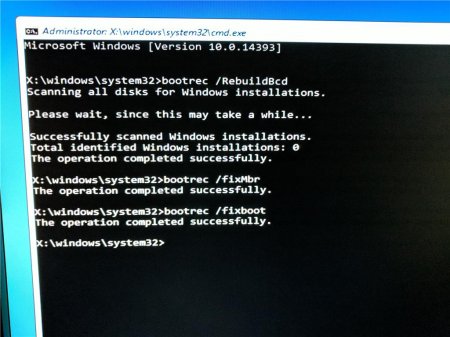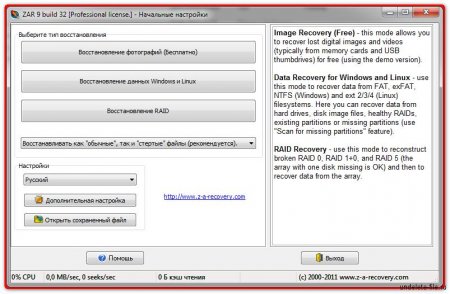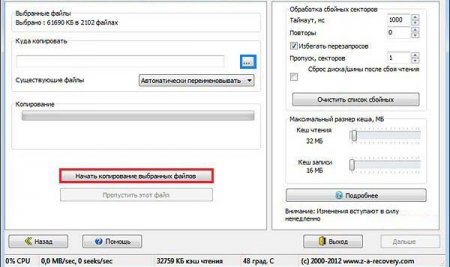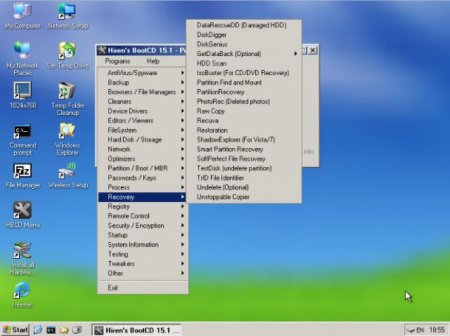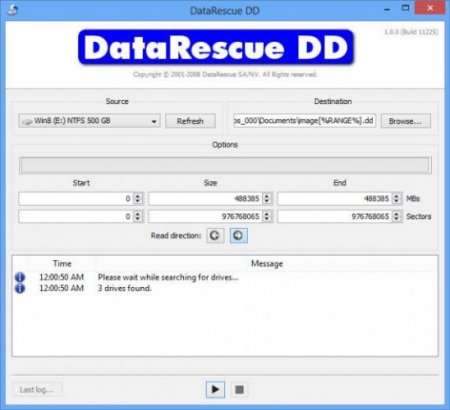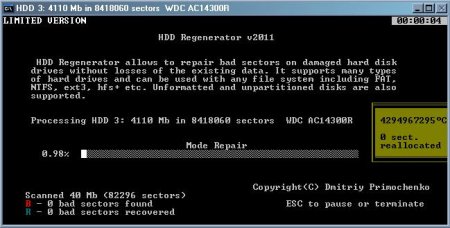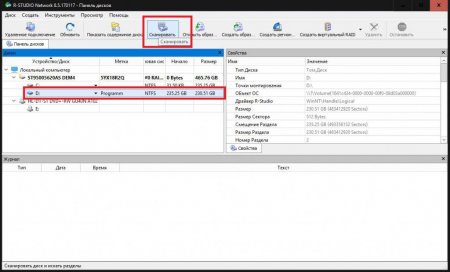Відновлення даних з пошкодженого жорсткого диска: інструкція, поради
Жорсткий диск будь-якого комп'ютера або ноутбука є одним із самих головних пристроїв, але і він, як будь-яке інше «залізне» обладнання, схильний до старіння, механічних пошкоджень і програмних збоїв. А адже інформація, що на ньому зберігається, у багатьох випадках є дуже важливою. І це вже не йдеться про файли операційної системи, без якої на комп'ютері в звичайному режимі працювати буде просто неможливо. Відновлення жорсткого диска без втрати даних, навіть якщо він, що називається, «посипався», в більшості випадків є досить трудомістким процесом. Однак при наявності відповідного програмного забезпечення виконати такі дії можна самостійно, не вдаючись до допомоги фахівців сервісних центрів. Незважаючи на те що багато процедури спрощуються досить відчутно, повозитися все одно трохи доведеться.
Для початку жорсткий диск потрібно перевірити на помилки і збійні сектора, запустивши в командної консолі засіб діагностики з автоматичним їх виправленням (chkdsk N: /x/f/r, де N – буква диска, розділу або логічного). Після цього слід виконати перевірку і відновлення системних файлів, скориставшись командою sfc /scannow. Якщо жодне рішення ефекту не дасть, має сенс зробити відновлення або навіть перезапис завантажувача за допомогою інструментарію Bootrec.exe з додатковими атрибутами, що вводяться через пробіл після основної команди («/fixmbr» і «/fixboot» - для відновлення «/rebuildbsd» - для повної перезапису). Цілком можливо, що таким методом вдасться привести операційну систему до тями, після чого можна буде зайнятися безпосередньо «витягуванням» пошкодженою або видаленої інформації з самого жорсткого диска або зовнішнього носія.
безпосереднє відновлення пошкодженої інформації на проблемному диску; створення образу для подальшого відновлення файлів; відновлення видалених даних після форматування; реанімація HDD у разі критичних збоїв і механічного, та програмного характеру. Далі розглянемо кілька основних програм з кожної категорії, які вважаються найкращими у своїй галузі.
Після завантаження власного інтерфейсу утиліти з вибором графічного Windows-подібного режиму (причому при старті саме на комп'ютері з проблемним HDD) у головному меню слід використовувати пункт відновлення інформації (Recovery), вказати тип дії (наприклад, відновлення видалених даних з жорсткого диска, розбиття на розділи і т. д.) з вибором одного з інструментів, представлених в субменю. Зверніть увагу, що використовувати вбудований аплет Recuva не варто (все одно ефекту він не дасть). Краще скористатися утилітою DiskDigger, відновленням фотографій (PhotoRec) або системних об'єктів (Restoration).
Основні ситуації, коли може знадобитися відновлення інформації
Для початку давайте розглянемо, в яких саме випадках може знадобитися ручне втручання в роботу вінчестера. Відремонтувати пошкоджений жорсткий диск в домашніх умовах самостійно практично нереально, тому в більшості випадків, якщо тільки мова не йде про критичних пошкодженнях, необхідно використовувати програмні методи. Але тут слід чітко розмежовувати можливі випадки, коли потрібно зробити відновлення даних з жорсткого диска. Чи це будуть пошкоджені внаслідок збоїв самого вінчестера файли, то інформація, що зазнала випадковому видаленню (в тому числі і через форматування). В залежності від цього і будуть застосовуватися абсолютно різні типи програмного забезпечення.Можна відновити дані засобами Windows?
Здійснено природно, що багатьох користувачів, далеких від проведення таких дій, цікавить, чи є в самій операційній системі можливість або яке-небудь засіб, що дозволяє відновити необхідну інформацію або повернути вінчестер в працездатний стан. На жаль, такі інструменти ні в одній відомій системі всього цього сімейства не передбачені. Однак, незважаючи на їх відсутність, можна виконати діагностику пристрою (стаціонарного або зовнішнього), а також виправити помилки самої ОС, щоб в подальшому отримати доступ до дисків в функціонуючої програмної середовищі.Що зробити для відновлення системних файлів завантажувача?
Перш ніж займатися відновлення даних з пошкодженого жорсткого диска, слід зробити декілька кроків реанімації операційної системи, критично важливі файли якої можуть бути пошкоджені внаслідок якихось апаратних або програмних збоїв. У разі якщо система не стартує взагалі, необхідно скористатися знімним носієм з настановним дистрибутивом системи або спеціальними дисками відновлення, при завантаженні з яких є можливість виклику командного рядка (як правило, для цього використовується комбінація клавіш Shift + F10 в режимі відновлення завантаження). Зверніть увагу, що зараз мова йде виключно про видалених або пошкоджених системних файлах і програмні помилки вінчестера при відсутності механічних ушкоджень, при виявленні яких приводиться методику застосовувати не рекомендується ні під яким приводом.Для початку жорсткий диск потрібно перевірити на помилки і збійні сектора, запустивши в командної консолі засіб діагностики з автоматичним їх виправленням (chkdsk N: /x/f/r, де N – буква диска, розділу або логічного). Після цього слід виконати перевірку і відновлення системних файлів, скориставшись командою sfc /scannow. Якщо жодне рішення ефекту не дасть, має сенс зробити відновлення або навіть перезапис завантажувача за допомогою інструментарію Bootrec.exe з додатковими атрибутами, що вводяться через пробіл після основної команди («/fixmbr» і «/fixboot» - для відновлення «/rebuildbsd» - для повної перезапису). Цілком можливо, що таким методом вдасться привести операційну систему до тями, після чого можна буде зайнятися безпосередньо «витягуванням» пошкодженою або видаленої інформації з самого жорсткого диска або зовнішнього носія.
Категорії використовуються для відновлення інформації програм
Але не завжди ситуація з вінчестером складається таким сприятливим чином. При механічних пошкодженнях відновити працездатність операційної системи навряд чи вийде. Саме тому для відновлення даних з пошкодженого жорсткого диска доведеться застосовувати додаткові утиліти, які досить умовно можна розподілити за такими напрямами дій:безпосереднє відновлення пошкодженої інформації на проблемному диску; створення образу для подальшого відновлення файлів; відновлення видалених даних після форматування; реанімація HDD у разі критичних збоїв і механічного, та програмного характеру. Далі розглянемо кілька основних програм з кожної категорії, які вважаються найкращими у своїй галузі.
Які умови необхідно дотримати перед відновленням даних з пошкодженого жорсткого диска обов'язковому порядку?
Тепер ще трішки уваги! Якщо мова йде саме про пошкодження самого вінчестера, проводити з ним якісь маніпуляції суворо забороняється, а використовуване програмне забезпечення потрібно встановлювати на інший жорсткий диск або зовнішній USB-HDD. Крім того, для відновлення даних з пошкодженого диска його бажано витягнути з системного блоку або ноутбука, помістити в спеціальний зовнішній кишеню і підключити до іншого комп'ютера. Виняток становлять ситуації, якщо один з дисків відноситься до RAID-масиву або є зовнішнім. У разі використання додатків для звичайного відновлення видалених файлів, скажімо, після форматування, встановлювати їх на жорсткий диск можна (краще в логічний розділ), але копіювати інформацію в розділ, з яким передбачається працювати надалі, перед стартом сканування не варто відновити деякі файли може не вийти через затирання секторів, в яких були збережені їх частини).Відновлення даних з пошкодженого жорсткого диска: програма ZAR
Тепер перейдемо безпосередньо до «навколо» потрібної інформації і використовуємо для цього утиліту Zero Assumption Recovery, яка не повинна бути завантажена або встановлена на проблемний HDD (як вже було сказано вище, спочатку припускаємо, що диск підключений до іншого ПК). Для коректної роботи програми відразу потрібно відключити антивірус (утиліта повідомить про необхідність його деактивації). В запущеній програмі спочатку слід натиснути кнопку «Data Recovery for Windows and Linux», щоб вона змогла знайти всі підключені до комп'ютера носії, а потім відзначити свій носій та ініціювати старт процесу сканування. В результати з'являться знайдені папки, які потрібно відзначити галочками. На останньому етапі процес відновлення даних з зовнішнього жорсткого диска буде зводитися до того, щоб скопіювати знайдену вміст в інше місце, до якого потрібно вказати шлях і натиснути кнопку початку запису («Start copying the selected files»). По закінченні процесу збереженою інформацією можна буде користуватися.Дії з завантажувальним носієм Hiren's BootCD
Ще одна методика, що застосовується при неможливості завантаження з проблемного вінчестера, полягає в тому, щоб використовувати зовнішній завантажувач Hiren's BootCD. Попередньо створити такий носій з образу досить просто можна в будь-якій зручній програмі начебто UltraISO (для оптичних дисків) або Rufus (для флешок).Після завантаження власного інтерфейсу утиліти з вибором графічного Windows-подібного режиму (причому при старті саме на комп'ютері з проблемним HDD) у головному меню слід використовувати пункт відновлення інформації (Recovery), вказати тип дії (наприклад, відновлення видалених даних з жорсткого диска, розбиття на розділи і т. д.) з вибором одного з інструментів, представлених в субменю. Зверніть увагу, що використовувати вбудований аплет Recuva не варто (все одно ефекту він не дасть). Краще скористатися утилітою DiskDigger, відновленням фотографій (PhotoRec) або системних об'єктів (Restoration).
Перезапис вмісту HDD на інші носії у програмі DataRescue DD
Відновлення даних після форматування жорсткого диска програми, що відносяться до класу вище утиліти, що дозволяють виробляти досить просто. Проте їх застосування можливо не завжди, оскільки при явних пошкодження вінчестера «вивудити» інформацію буває досить проблематично. Іноді файли і можуть знайтися, але помічені будуть як ті, що відновленню не підлягають. У цьому випадку відновлення даних з жорсткого диска після форматування виконати навряд чи вдасться, а ось саме при пошкодженні вінчестера відновлення набагато зручніше провести програмою DataRescue DD. Суть її роботи зводиться до того, щоб вибрати проблемний HDD, а потім, використовуючи один з інструментів, створити образ диска і записати його на іншому носії (наприклад, на зовнішньому). Перевага такого підходу полягає в тому, що образ включаються абсолютно всі файли незалежно від ступеня пошкодження. Образ потім можна буде розгорнути за допомогою призначених для цього програм. Якщо ж відновити якісь важливі компоненти пошкоджені не вийде, можна виконати або пофайлове витяг, або лікування створеного образу в програмі WinRAR, яка, до речі сказати, образи може розпізнавати як звичайні архіви.Реанімація жорсткого диска
Нарешті, найсумніша ситуація полягає в тому, що жорсткий диск може взагалі не подавати ознак життя, наприклад, з причини того, що він почав «сипатися». Як вважають переважна більшість пересічних юзерів, з таким пристроєм зробити вже нічого не можна. Це не зовсім так. Фахівці для приведення вінчестера в почуття (хоча б на час) рекомендують використовувати утиліту HDD Regenerator, яка дозволяє відновити працездатність будь-якого диска за рахунок так званого перемагнічування поверхні. Правда, працює це додаток виключно в DOS-режимі, зате його можна завантажити зі знімного носія, а використовувати досить просто. По завершенні всіх процесів можна буде безпосередньо перейти до пошуку втраченої інформації.Як отримати інформацію з несправного HDD за допомогою програми R-Studio?
І тут на перше місце виходить R-Studio - краща програма відновлення даних з жорсткого диска. Її використовувати зможе будь-який пересічний користувач, оскільки потрібно всього лише вибрати потрібний диск або розділ, запустити сканування, параметри якого можна настроїти самостійно, а потім зберегти результати в логічний поділ або на будь-який знімний носій. І саме це додаток дозволяє знаходити і віддалені, і затерті в результаті повного форматування файли. Не дивно, що відгуки користувачів і експертів свідчать про те, що утиліта показує приголомшливі результати і знаходить такі давні об'єкти, про існування яких юзер навіть не здогадується.Короткі підсумки
Отже, що стосується вибору необхідного програмного забезпечення, що-небудь конкретне порадити вам не зможе жоден фахівець, оскільки все залежить виключно від проблем з вінчестером. Проте для кожного конкретного наведеного випадку вищеописані програми є оптимальним рішенням і дозволяють відновити втрачені дані або навіть привести в стан працездатності дуже сильно пошкоджений жорсткий диск. Залишається додати, що, безумовно, самим потужним інструментів можна віднести додаток Victoria HDD, але воно не розглядалося виключно з причини того, що для рядового користувача може виявитися дуже складною в освоєнні.Цікаво по темі
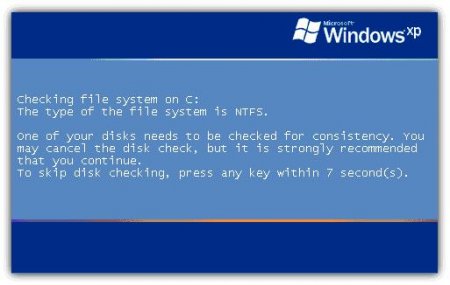
Як запустити CHKDSK? Відновлення жорсткого диска
Жорсткі диски і знімні носії інформації в достатньо високій мірі схильні до появи різного роду програмних збоїв, помилок і навіть фізичних поломок,
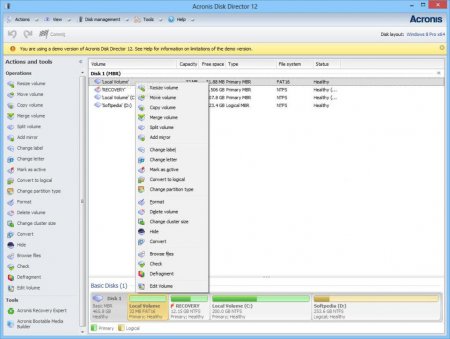
Програми для поділу жорсткого диска: огляд кращих інструментів
Редактори розділів жорсткого диска призначені для зміни розмірів логічних дисків, створення і видалення розділів, перепризначення букв, завдання

Як відновити биті сектори на жорсткому диску за допомогою програми Victoria? Перевірка жорсткого диска на биті сектори
Як відновити биті сектори жорсткого диска у себе вдома? Причина виникнення бед-блоків, засоби вирішення проблем та профілактики. Відновлення HDD за
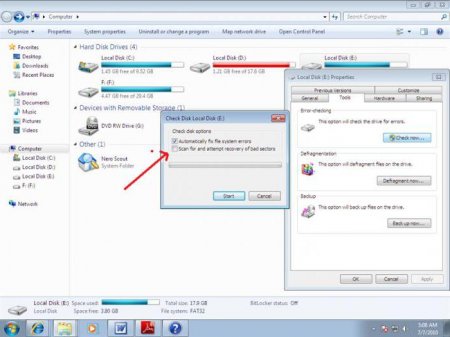
Програма для ремонту жорсткого диска: засоби Windows і сторонні додатки
Проблеми в роботі жорстких дисків зустрічаються дуже часто, і багато користувачів не знають, що робити ...